Rumah >Tutorial sistem >Siri Windows >Bagaimana untuk menetapkan semula nama pengguna anda dalam Windows 10 Home Edition
Bagaimana untuk menetapkan semula nama pengguna anda dalam Windows 10 Home Edition
- WBOYWBOYWBOYWBOYWBOYWBOYWBOYWBOYWBOYWBOYWBOYWBOYWBke hadapan
- 2024-01-13 09:00:11925semak imbas
Sambil menikmati kemudahan dan kelajuan yang dibawa oleh sistem Windows 10, kadangkala kita mungkin menghadapi masalah terlupa nama pengguna dan kata laluan peribadi kerana menyediakan terlalu banyak akaun atau tidak menggunakannya untuk masa yang lama. Menghadapi situasi ini, bagaimana untuk menyelesaikannya dengan berkesan Berikut adalah beberapa petua praktikal yang mungkin berguna kepada semua orang.
Apa yang perlu dilakukan jika anda terlupa nama pengguna Win10 Home Edition
1 Gunakan akaun Microsoft untuk memulihkan akaun anda
1 Pertama, klik butang "Tetapkan Semula Kata Laluan" pada antara muka log masuk, atau gunakan kaedah log masuk lain yang tersedia.
2 Kemudian isikan alamat e-mel atau nombor hubungan akaun Microsoft yang anda pegang, dan klik "Lanjutan".
3 Pasukan teknikal Microsoft akan menolak kod pengesahan kepada anda melalui telefon mudah alih atau e-mel sandaran yang terikat pada akaun tersebut. Sila klik "Teruskan" selepas memasukkan kod pengesahan.
4 Kemudian sila tetapkan kata laluan baharu untuk akaun dan log masuk selepas melengkapkan lawatan.
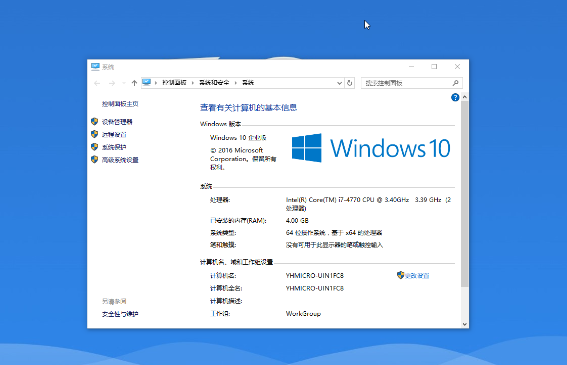
2. Tetapkan semula kata laluan akaun setempat
1 Mulakan peranti Windows 10 anda dan alihkan ke "Pengguna Lain" daripada antara muka log masuk.
2 Pilih "Lupa Kata Laluan" antara pilihan log masuk yang sedia ada.
3 Jika anda ingat kata laluan yang anda gunakan untuk log masuk sebelum ini atau nama akaun tempatan yang anda gunakan, anda boleh mengisinya secara terus; jika tidak, klik "Saya terlupa nama akaun atau kata laluan saya".
4 Seterusnya, masukkan akaun Microsoft atau alamat e-mel alternatif yang anda miliki, tunggu kod pengesahan diterima daripada alamat e-mel alternatif anda, dan masukkan kod pengesahan.
5 Akhir sekali, tetapkan kata laluan baharu dan berjaya melengkapkan log masuk.

3. Tetapkan semula melalui akaun pentadbir
1.
2. Buka halaman panel kawalan dan navigasi ke "Akaun Pengguna".
3 Pilih akaun yang kata laluannya perlu ditetapkan semula dan klik "Tukar Kata Laluan".
4. Berikan kata laluan asal dan kata laluan baharu Selepas mengesahkan bahawa ia betul, sahkan dan simpan kata laluan baharu.
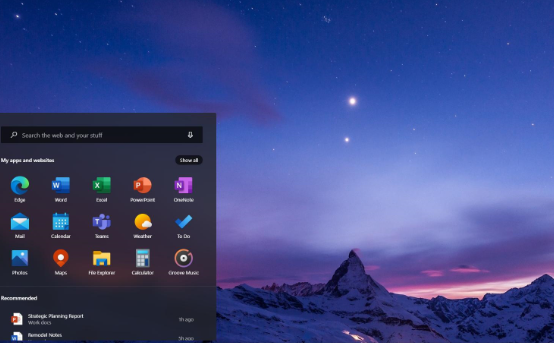
Atas ialah kandungan terperinci Bagaimana untuk menetapkan semula nama pengguna anda dalam Windows 10 Home Edition. Untuk maklumat lanjut, sila ikut artikel berkaitan lain di laman web China PHP!

